之前小编和大家分享过克隆工具,克隆工具不仅可以克隆图形,还可以复制周围的颜色,去除图片的污点杂质等东西。本期内容为大家分享procreate怎么去除污点杂质?procreate怎么用克隆工具去除皮肤上的斑点?以下是详细内容。
Procreate克隆工具去除画面污点教程:
1、打开procreate软件,点击右上角的“+”加号,新建画布;
2、进入procreate绘画界面后,点击左上角的“扳手”图标,在弹出的“操作”窗口点击“添加”选项;
3、接着在“添加”界面点击“插入照片”选项,选择需要处理的图片素材,此时可以看到这张人物图眼角处有一颗痣,等下我们用“克隆”工具将它去除;
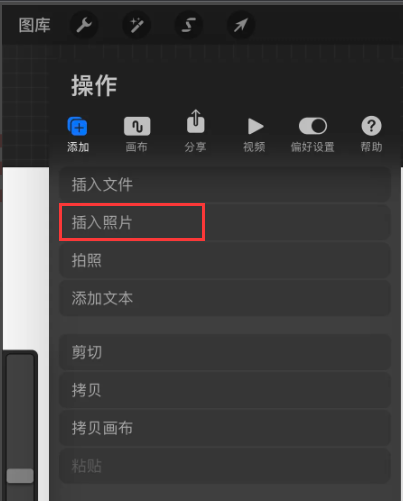
4、点击左上角的“魔法棒”图标,在弹出的窗口中点击“克隆”选项;
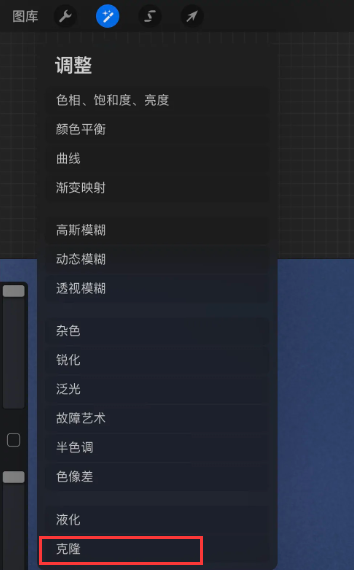
5、接着将出现的圆圈移动到一个皮肤光滑的区域,接着笔刷在需要去除的痣上涂抹,原本的黑痣就被光滑的皮肤覆盖了。
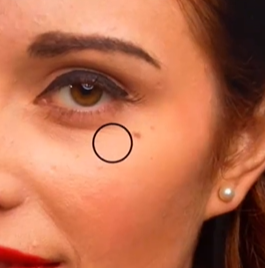

总结:
打开procreate软件,新建画布,导入需要修改的图片,在“调整”窗口点击“克隆”工具,接着将圆圈移动至需要复制的区域,笔刷在需要遮盖的区域涂抹即可。
以上就是小编分享的“procreate怎么去除污点杂质?procreate怎么用克隆工具去除皮肤上的斑点?”相关内容。希望以上内容能对您有所帮助,小伙伴们我们下期再见哦~

